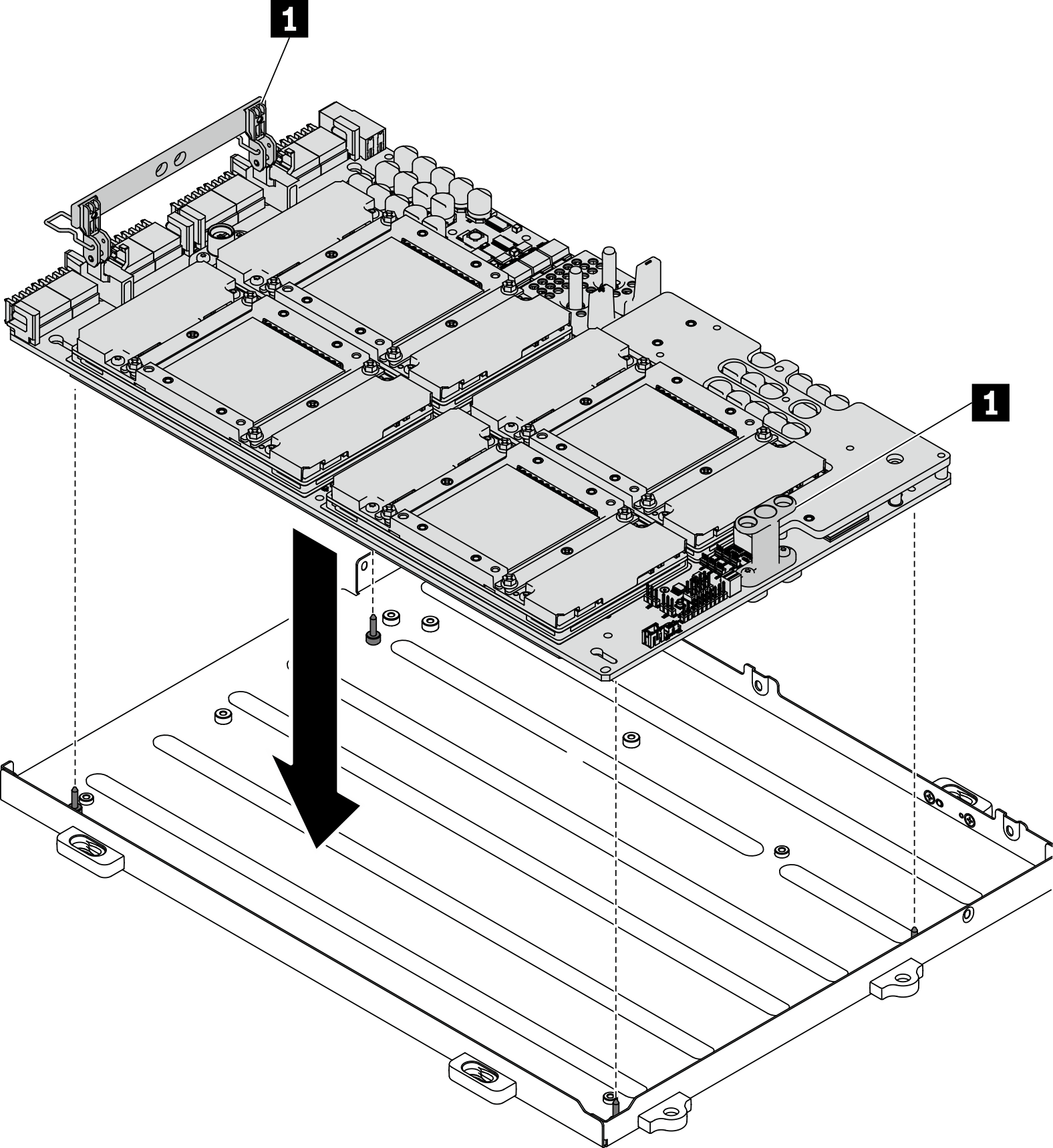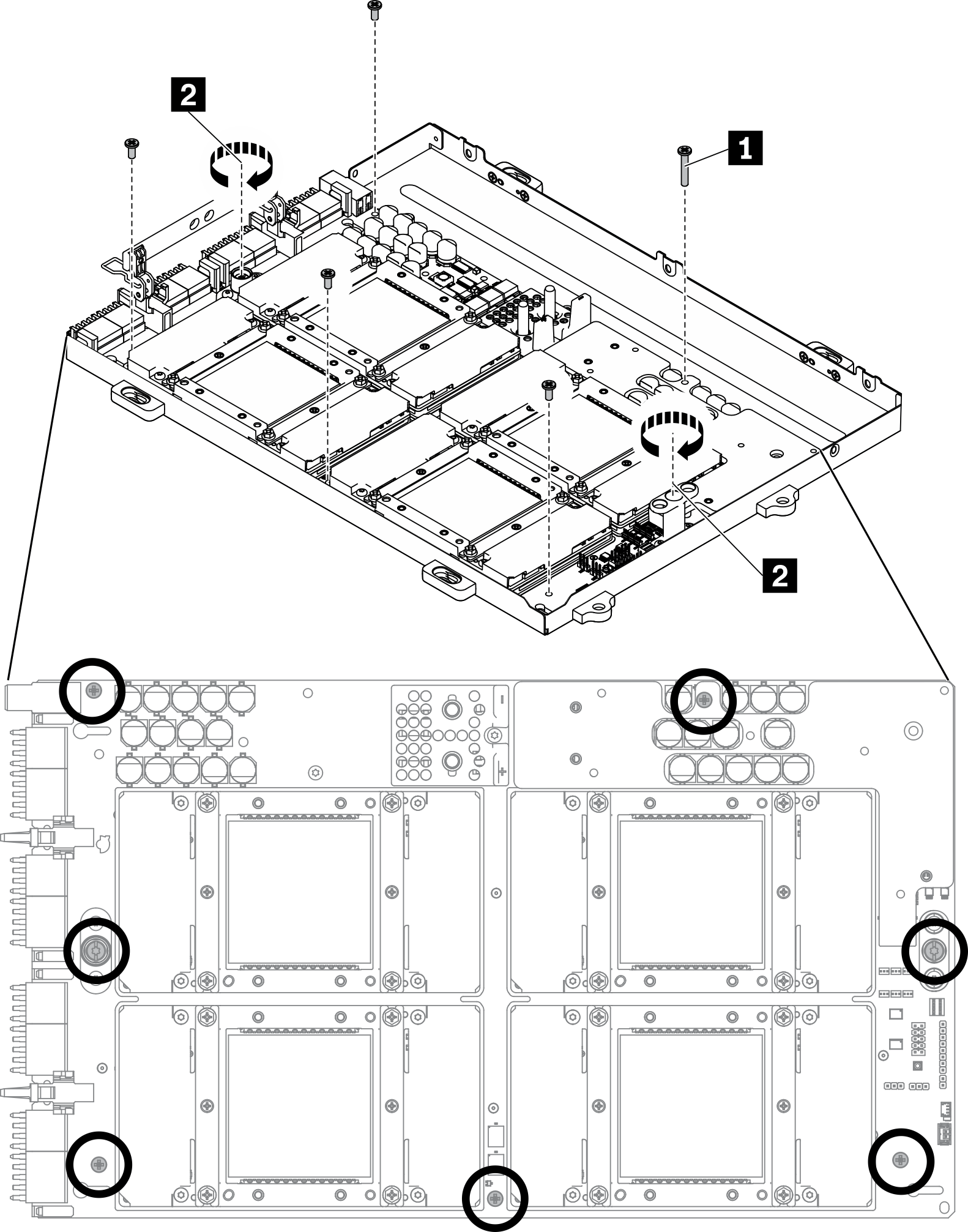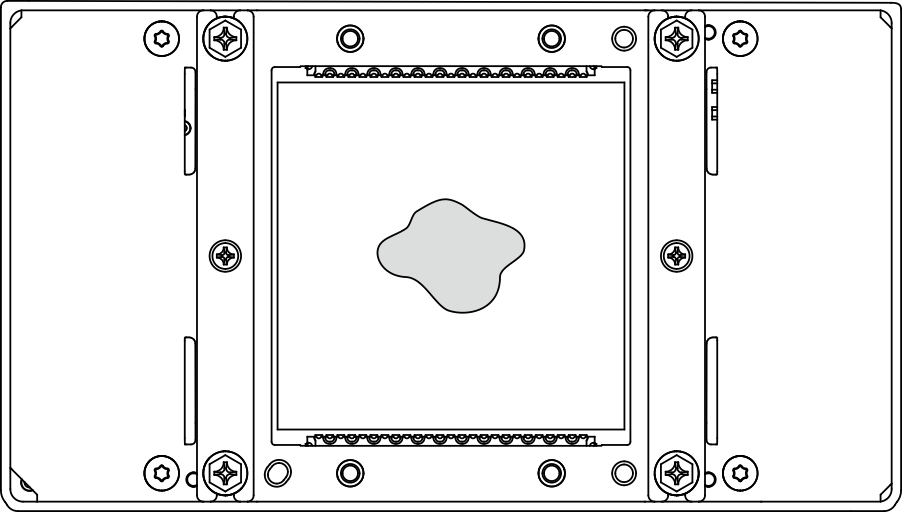SXM GPU-Platine installieren
Führen Sie die Anweisungen in diesem Abschnitt aus, um die SXM GPU-Platine zu installieren.
Zu dieser Aufgabe
Das Entfernen und Installieren dieser Komponente erfordert qualifizierte Techniker. Versuchen Sie nicht, sie ohne eine passende Schulung zu entfernen oder zu installieren.
Lesen Sie Installationsrichtlinien und Sicherheitsprüfungscheckliste, um sicherzustellen, dass Sie sicher arbeiten.
Falls Sie keinen Drehmomentschraubendreher besitzen, wird auf Anfrage einer zur Verfügung gestellt.
- Heben Sie die SXM GPU-Platine mit beiden Händen an den langen Seiten aus der Verpackung.Abbildung 1. SXM GPU-Platine aus der Verpackung entfernen
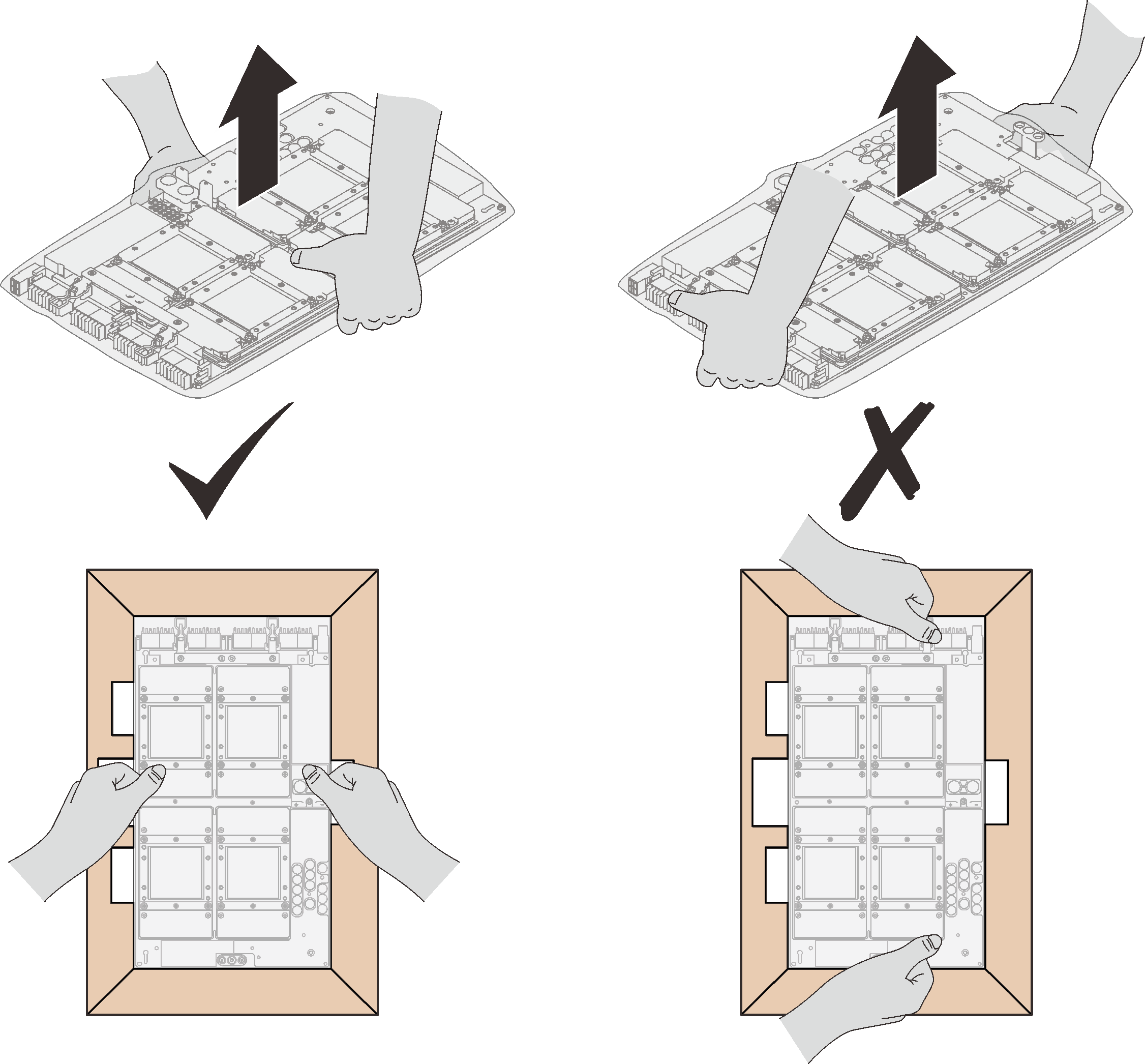
Nachdem Sie die SXM GPU-Platine aus der Schutzhülle entfernt haben, heben Sie sie mit beiden Händen an den zwei Griffen an.
Abbildung 2. SXM GPU-Platine aus der Verpackung entfernen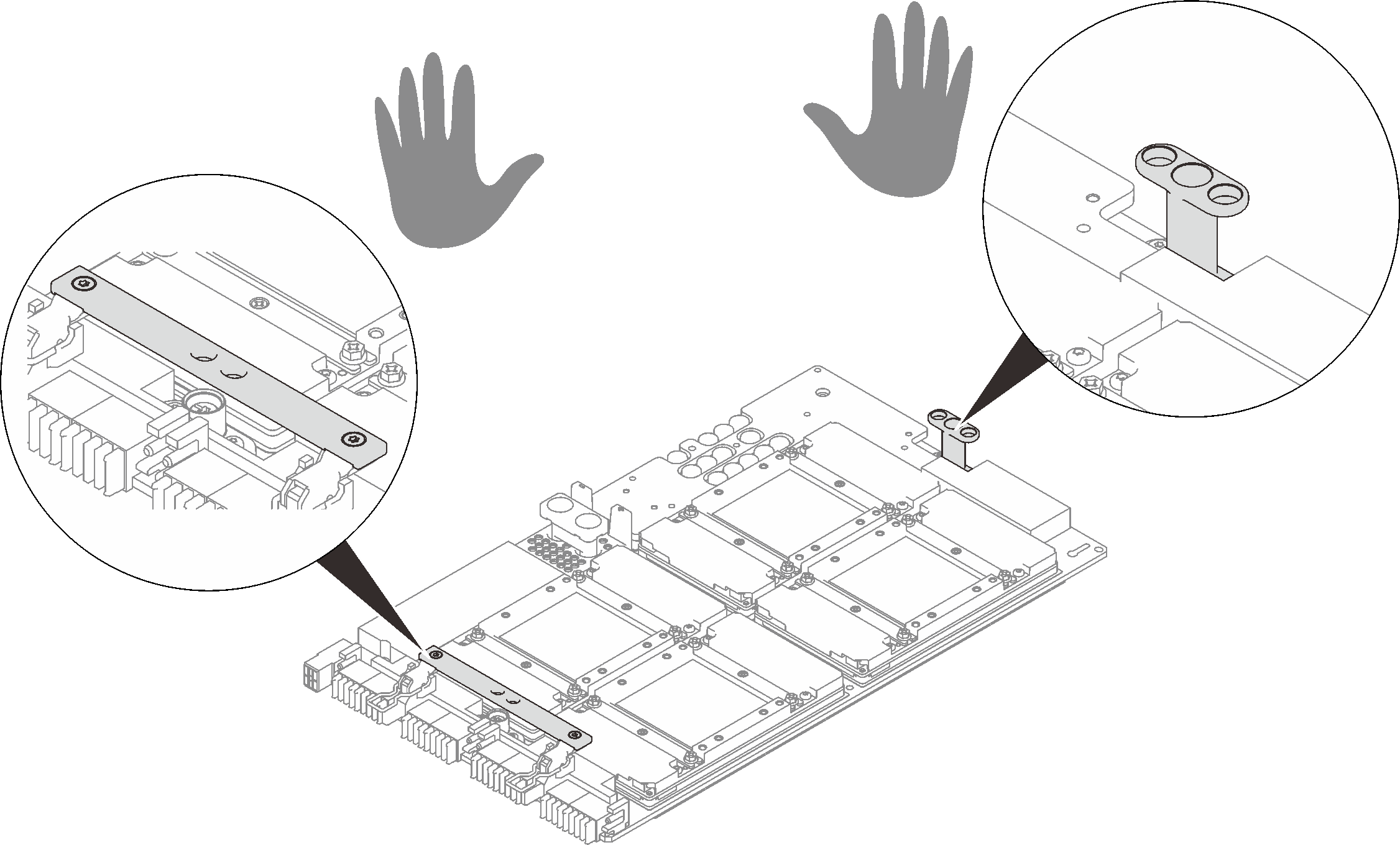
| Liste der Drehmomentschraubendrehertypen | Schraubentyp |
| PH2-Schlitzschraubendreher | Vier PH2-Kreuzschlitzschraubendreher Eine PH2-Kreuzschlitzschraube (18 mm) |
| Torx-10-Schraubendreher | Torx-T10-Schraube (unverlierbare Schraube) |
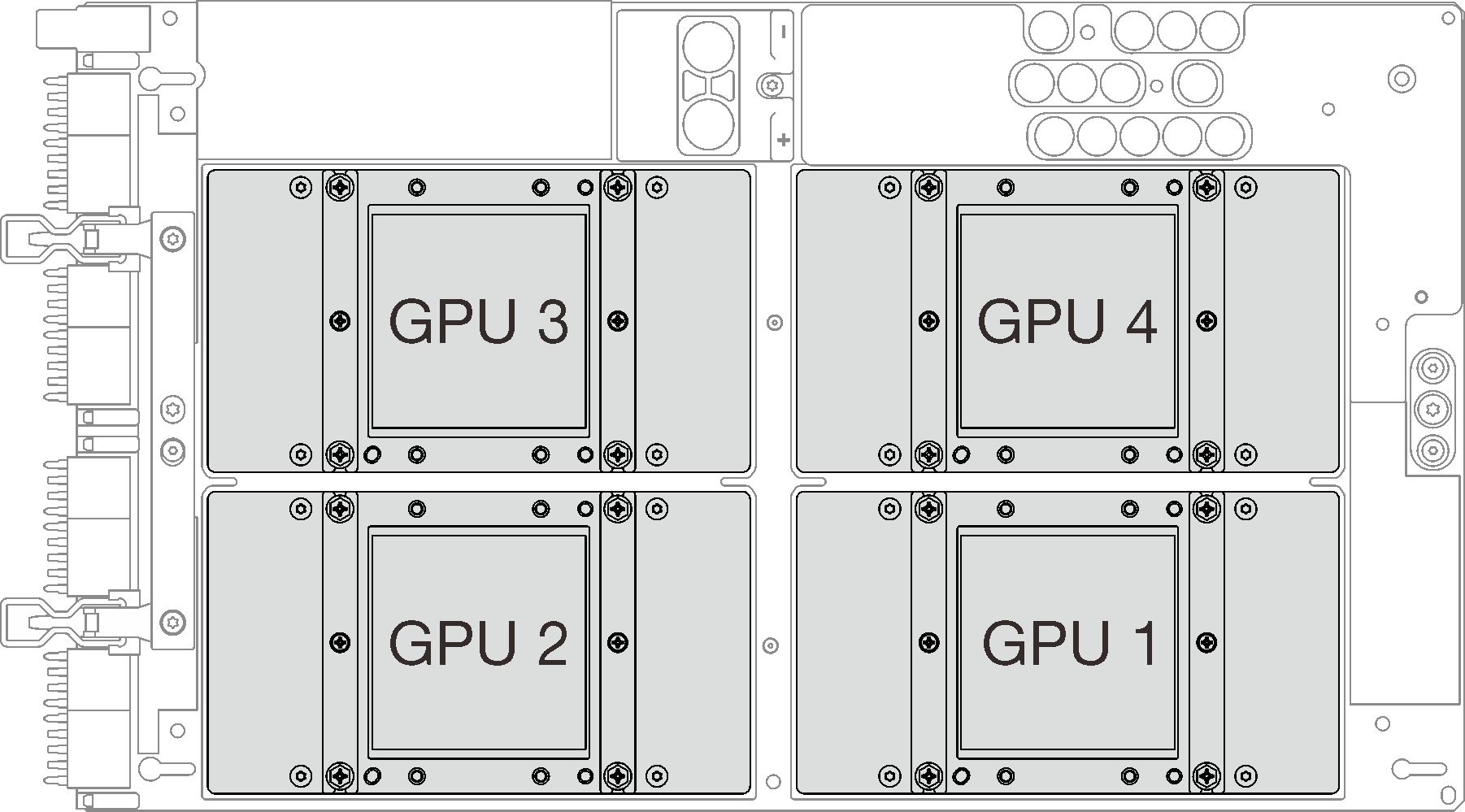
Vorgehensweise
Nach dieser Aufgabe
Befolgen Sie die folgenden Anweisungen, um das L2A zu installieren.
Heben Sie die Kühlplatte an.
 Heben Sie die Kühlplatte mit der rechten Hand leicht an und halten Sie den Hebegriff der Kühlplattenbaugruppe mit der linken Hand unter der Kühlplatte.
Heben Sie die Kühlplatte mit der rechten Hand leicht an und halten Sie den Hebegriff der Kühlplattenbaugruppe mit der linken Hand unter der Kühlplatte. Lösen Sie Ihre rechte Hand von der Kühlplatte, aber halten Sie die Kühlplattenbaugruppe weiterhin mit der linken Hand am Hebegriff.Abbildung 7. Anheben der Kühlplatte
Lösen Sie Ihre rechte Hand von der Kühlplatte, aber halten Sie die Kühlplattenbaugruppe weiterhin mit der linken Hand am Hebegriff.Abbildung 7. Anheben der Kühlplatte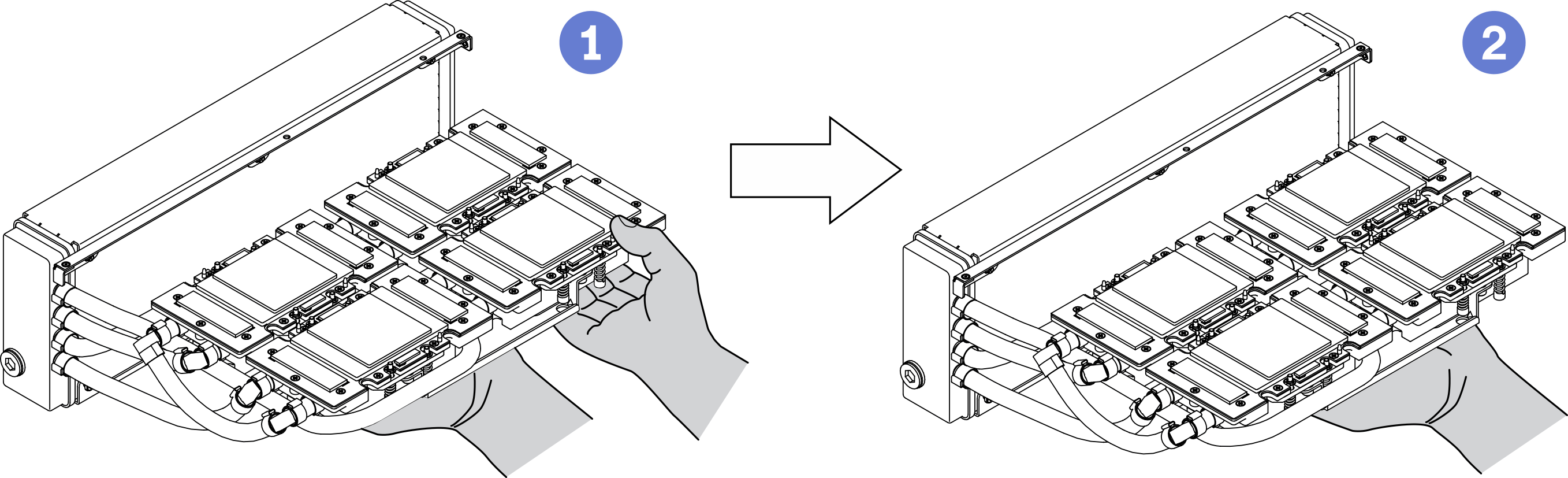
Drehen Sie das L2A im Uhrzeigersinn.
 Halten Sie die untere Kante des Kühlers und den Hebegriff der Kühlplattenbaugruppe von unten fest.
Halten Sie die untere Kante des Kühlers und den Hebegriff der Kühlplattenbaugruppe von unten fest. Drehen Sie das L2A im Uhrzeigersinn, sodass das linke Ende des Kühlers auf der ebenen Oberfläche steht und der Hebegriff der Kühlplattenbaugruppe zur linken Seite zeigt. Fassen Sie mit der rechten Hand das rechte Ende des Kühlers, an dem die Schläuche befestigt sind.Abbildung 8. Drehen des L2A im Uhrzeigersinn
Drehen Sie das L2A im Uhrzeigersinn, sodass das linke Ende des Kühlers auf der ebenen Oberfläche steht und der Hebegriff der Kühlplattenbaugruppe zur linken Seite zeigt. Fassen Sie mit der rechten Hand das rechte Ende des Kühlers, an dem die Schläuche befestigt sind.Abbildung 8. Drehen des L2A im Uhrzeigersinn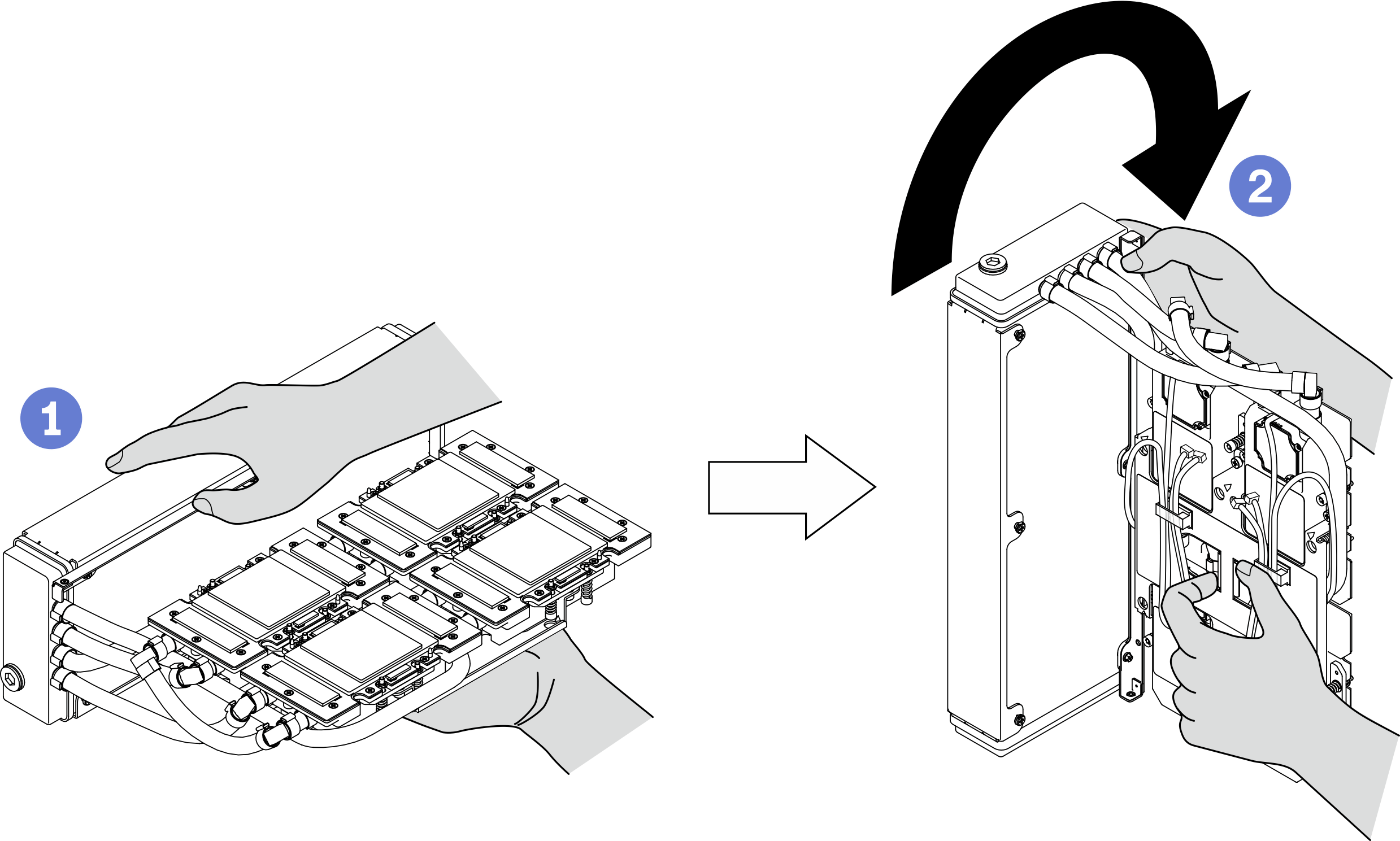
Drehen Sie das L2A mit der Oberseite nach oben.
 Halten Sie das rechte Ende des Kühlers, an dem die Schläuche befestigt sind, und halten Sie den Hebegriff der Kühlplattenbaugruppe.
Halten Sie das rechte Ende des Kühlers, an dem die Schläuche befestigt sind, und halten Sie den Hebegriff der Kühlplattenbaugruppe. Drehen Sie das L2A im Uhrzeigersinn, sodass die Oberseite des Kühlers und der Hebegriff der Kühlplattenbaugruppe nach oben gerichtet sind.AchtungUm zu verhindern, dass die Wärmeleitpaste an der
Drehen Sie das L2A im Uhrzeigersinn, sodass die Oberseite des Kühlers und der Hebegriff der Kühlplattenbaugruppe nach oben gerichtet sind.AchtungUm zu verhindern, dass die Wärmeleitpaste an derKühlplattenbaugruppe mit der Oberfläche darunter in Berührung kommt, heben Sie die Kühlplattenbaugruppe an, bevor Sie sie auf der SXM GPU-Platine installieren. Abbildung 9. Umdrehen des L2A mit der Oberseite nach oben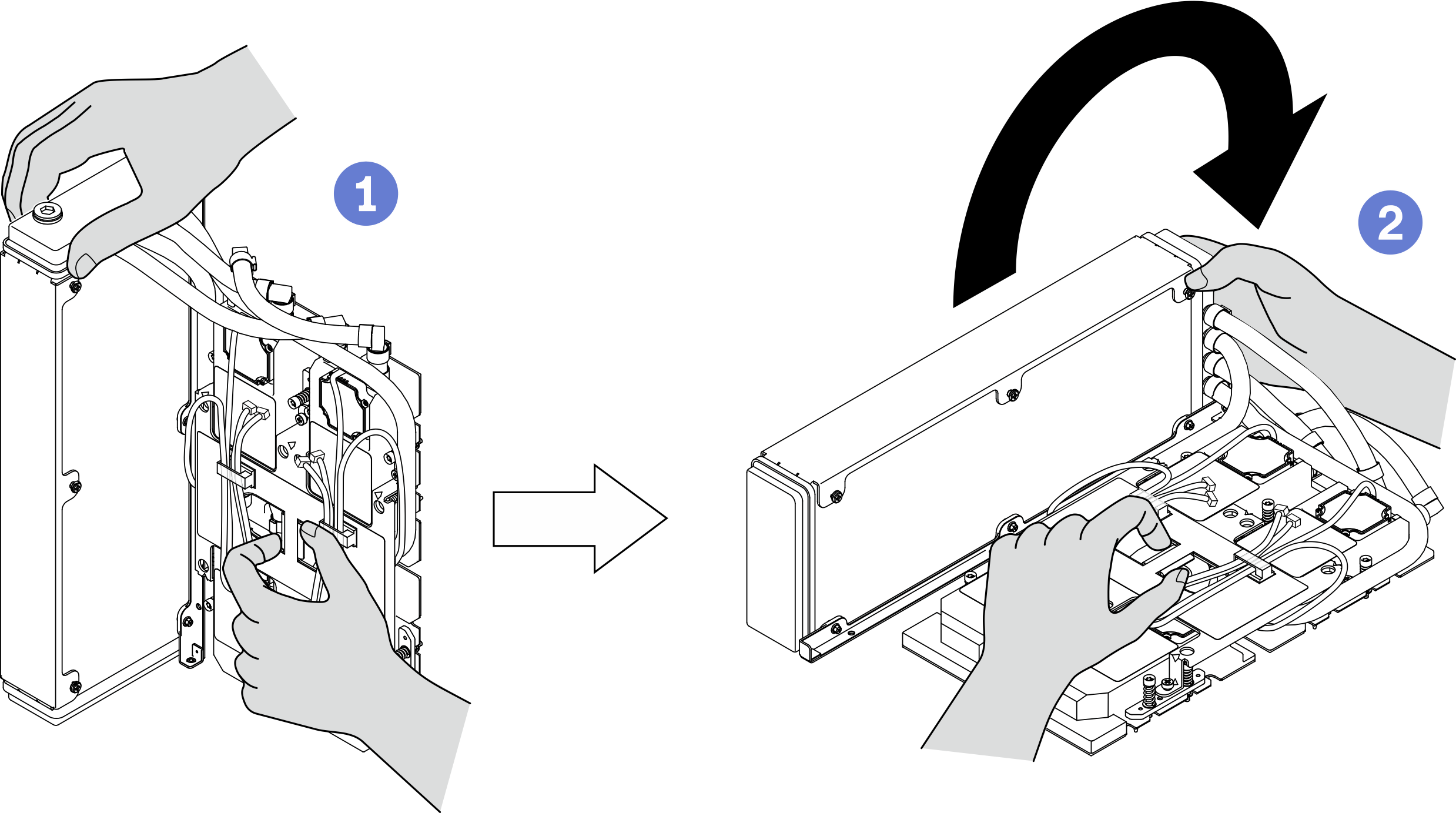
Installieren Sie das L2A wieder. Siehe Hybrides Lenovo Neptune(TM) Liquid-to-Air(L2A)-Kühlmodul installieren.
Installieren Sie die Retimer-Baugruppe erneut. Siehe Retimer-Baugruppe installieren.
Installieren Sie das E/A-Erweiterungsplatinenmodul an der Vorderseite erneut. Siehe E/A-Erweiterungsplatinenmodul an der Vorderseite installieren.
Installieren Sie den Netzwerkadapter erneut. Siehe Netzwerkadapter installieren.
Installieren Sie die 2,5-Zoll-Laufwerkhalterung erneut. Siehe 2,5-Zoll-Laufwerkhalterung installieren.
Schließen Sie den Austausch von Komponenten ab, (Siehe Austausch von Komponenten abschließen.)
Demo-Video